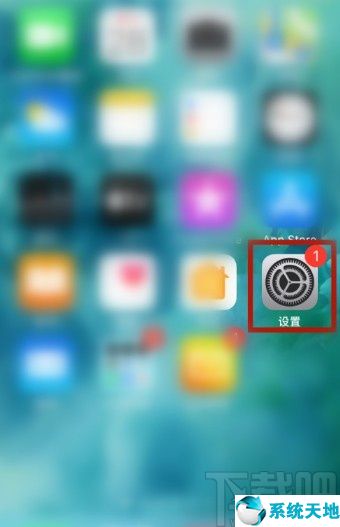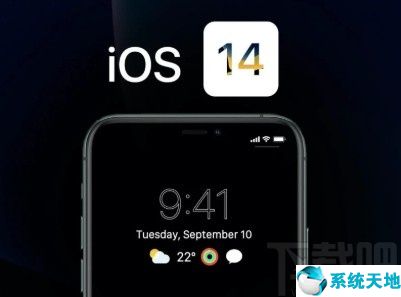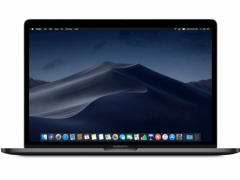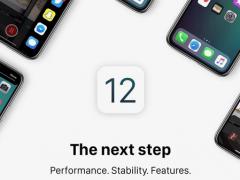最新iOS12 beta4升级图文教程
不知道大家看过小编之前发布的一篇教程没有《iOS12 beta4什么时候出 iOS12 beta4会带来什么新功能》,这篇文章小编明确提到过新的iOS12 beta4会在7月18日发布,果不其然。苹果在今天凌晨正式发布了全新的第四个测试版iOS12 beta4。,对于之前已经升级了iOS12 Beta3或另外两个测试版的用户来说,这一次的升级更新就非常简单了,只需要进入设置--通用--软件更新进行在线下载即可更新。
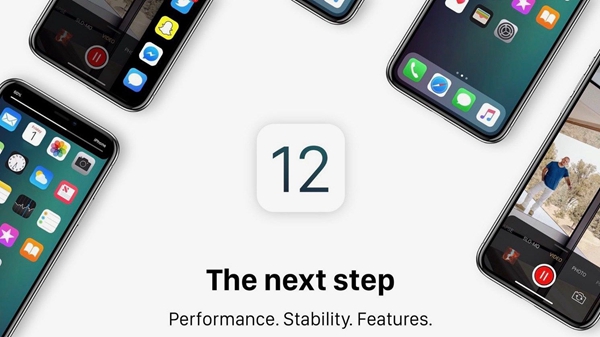
全网首发iOS12 beta4升级教程
那么iOS12 beta4如何升级呢?本次更新固件大小在400-500MB之间,新系统依旧带来的是修复了之前存在的部分Bug和提升了设备的流畅度,还是值得升级的。对于还没有升级iOS12用户来说,先要下载安装iOS12描述文件,才能下载最新的iOS12开发者预览版系统。而对于之前已经尝鲜的用户来说,只需直接通过OTA在线更新即可。来看看小编带来的全网首发iOS12 beta4升级教程。(没有关注“IT数码通”公众号的小伙伴也可以进入该公众号进行访问哦)
一、iOS12 beta4怎么升级?
由于iOS12正式版还需要等到今年9月份才会正式推出,因此目前只能升级体验iOS12 beta4测试版(开发者预览版)。
注意事项:
1、iOS12 beta4作为开发者测试版第4个版本,主要修复了之前存在的Bug,还是值得升级的。
2、从iOS12 beta3到iOS12 beta4属于小版本更新,固件大小只有400-500MB,建议还是在WiFi网络环境下下载更新。
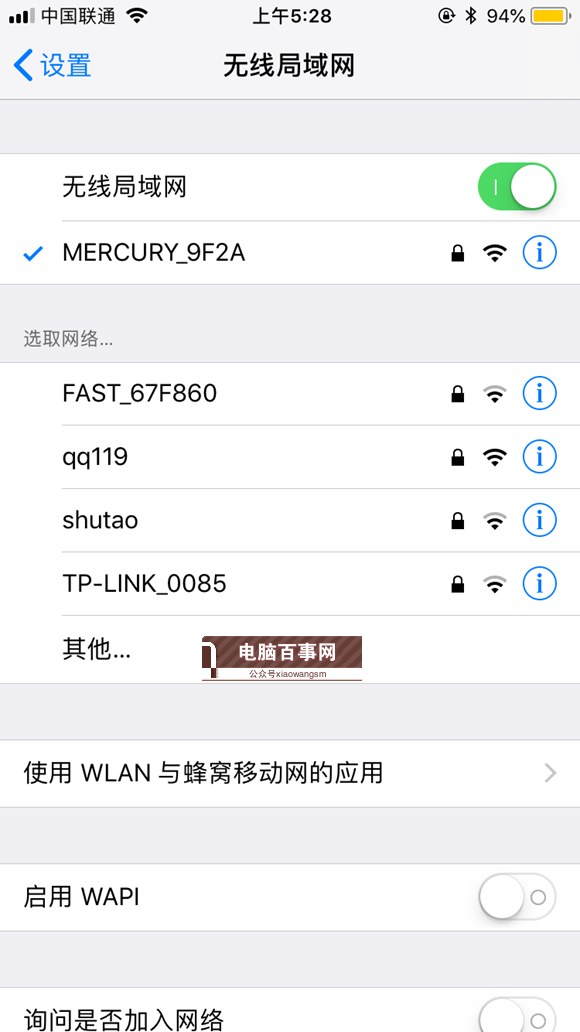
3、iOS12对设备要求还是之前的那些设备,那就是支持iOS11系统的设备这次全面支持iOS12系统,那就是说iPhone设备仅iPhone5S以上版本,iPhone5/5C或更低设备依旧不支持iOS12,无法升级。完整支持名单详情:【iOS12支持设备名单】。

4、升级前,iOS设备电量需要在50%以上,电量偏低的话,可以在连接适配器,在充电状态下进行。

扫码直接进入
对于之前还是iOS11系统的朋友或没有安装iOS12描述文件的小伙伴,或之前删除描述文件的朋友,不妨进入“IT数码通”微信公众号,给我们发送消息【描述文件】即可快速获取。安装描述文件之后,然后在进入软件更新,即可看到系统推送。
[!--empirenews.page--]
详解从iOS12 beta1/2/3升级iOS12 beta4步骤
第一步:
进入系统,我们依次进入“设置”---‘通用’----“软件更新”,我们会发现软件更新页面有了iOS12 beta4的推送固件,我们可以点击【下载安装】,然后需要我们再次输入解锁密码,如下图所示。
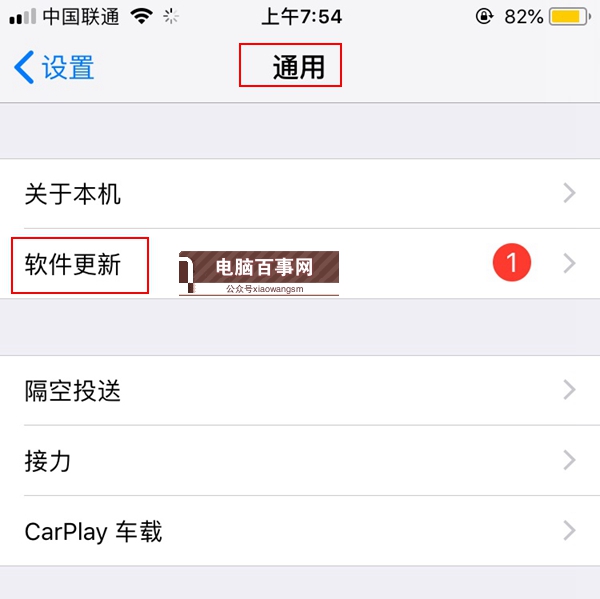
第二步:
系统会自动进入下载固件模式,同时也会自动重启和自动安装,如下图所示。
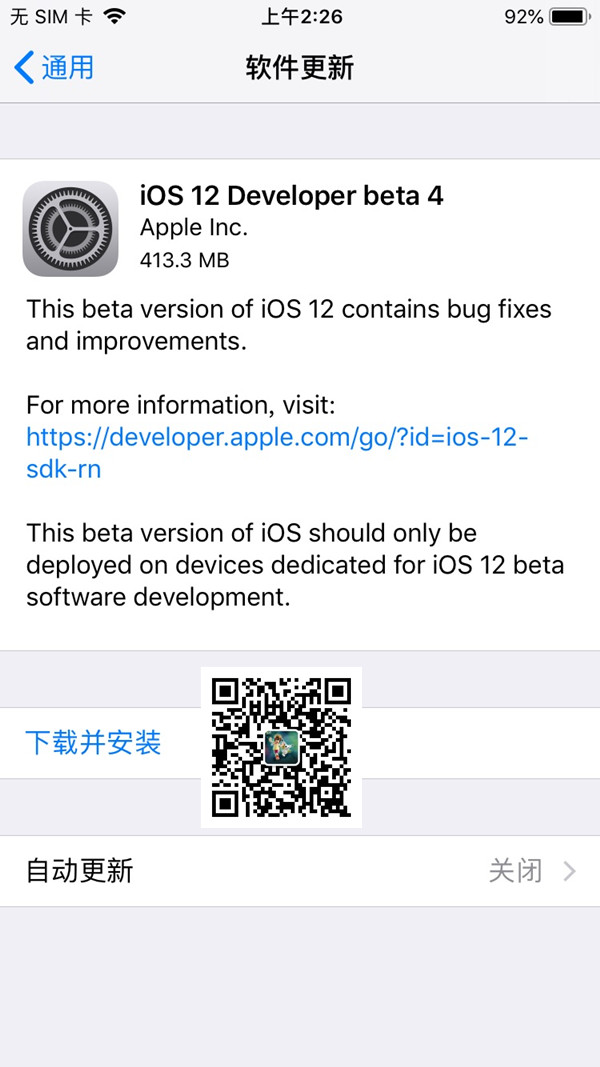
第三步:
我们只需要等待iPhone自动完成系统升级即可,整个重启和升级只花费了不到5分钟就升级完成了。最后会再次要求输入解锁密码,最后我们再次进入软件更新页面,会发现页面已经显示了“iOS 12 您的软件是最新版本。”如下图所示。

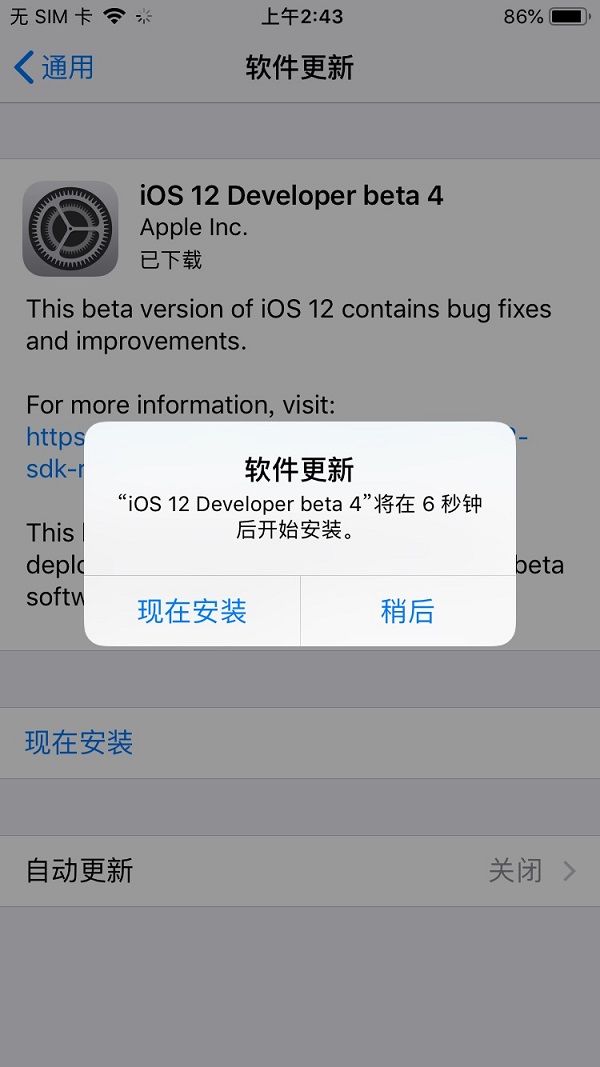
以上就是iOS12 beta4升级全过程,其实升级非常简单,在线通过OTA方式升级即可。